iTunesはとても便利なツールです。 それはオーディオプレーヤーであるため、Macユーザーにとって不可欠です。 それなしで誰ができるのですか? さて、Amazonにサインアップしている場合は、おそらくそこでいくつかの音楽を購入しています。 アマゾンでレコードを購入する場合でもデジタルで購入する場合でも、MP3コピーを入手できます。
だから問題は、アマゾンの音楽をどこに保存するのですか? アマゾンの音楽をiTunesに転送していない場合は、転送する番です。 この記事では、 アマゾンの音楽をiTunesに転送する。 それについてさらに学ぶために読み続けてください。
コンテンツガイドパート1.アマゾンの音楽をiTunesに転送するXNUMXつの方法パート2.ボーナス:iTunesミュージックをどこでも再生する方法パート3:結論
AmazonとiTunesの両方のファンであれば、XNUMXか所に曲をまとめることができます。 すべての曲をまとめてiTunes以外の場所に配置するのに最適な場所はどれですか。 Amazonの音楽をiTunesに転送するにはXNUMXつの方法があります。
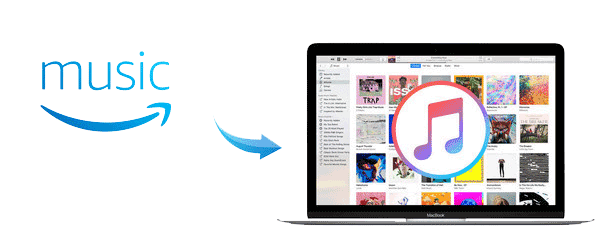
これは非常に簡単に調べることができるオプションです。 通常のAmazonアカウントとiTunesアカウントが必要です。 以下の手順に従って、Amazon MusicをiTunesにダウンロードする方法を確認してください。
曲を選びます 左クリックしてください。 Amazonの画面に、曲とアルバムカバーがポップアップ表示されます。
Amazonミュージック画面の左側のパネルに移動して、曲を選択します。 曲をクリック 乗り換えたい アマゾンの音楽ウィンドウのメイン画面に表示されます。
あなたは曲のアルバムカバーを取り、それを右クリックすることができます。 ドロップダウンメニューにオプションが表示されます。 これらのオプションは次のとおりです。アルバムの編集、選択からのプレイリストの作成、プレイリストへの追加、iTunesへのエクスポート、(お気に入りのアルバム)の購入、およびライブラリからの削除。 「iTunesにエクスポート」を左クリックします。
エクスポートの完了を示す次のポップアップ画面が表示されます。 これは、曲がiTunesに正常にエクスポートされたことを意味します。
iTunesを再起動します。 iTunesの再起動が完了したら、Amazonミュージックの曲がそこにあるかどうかを確認します。 それは、おそらくあります。 曲またはアルバムビューで検索できます。 あなたは確かにあなたのiTunesでAmazonから転送した曲を見つけるでしょう。 これは、Amazonの音楽をiTunesに転送する場合に検討するXNUMXつのオプションです。
ヒント :これで、Amazonの音楽をiTunesに転送する方法はわかりましたが、 アマゾンの音楽をMP3に変換? 投稿を読んで答えを見つけてください。
お好みでAmazonアプリもご利用いただけます。 もちろん、最初にダウンロードする必要があります。 それを使用してAmazonの音楽をiTunesに転送する方法の手順を確認してください。
お気に入りの検索エンジンを使用して、Amazonミュージックを入力します。 使用しているハードウェアに適したリンクを選択してください。 インストール Amazon Musicアプリ ダウンロードが完了したら、
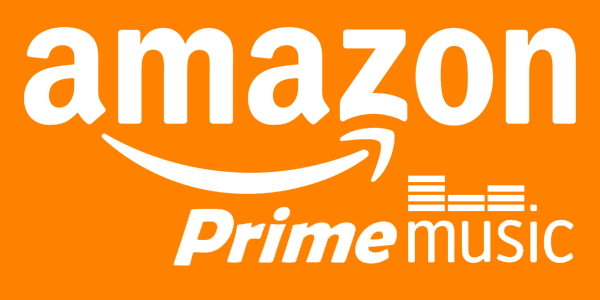
Amazonの認証情報を使用してサインインします。これを開くと、すべてのアルバムが表示されます。
曲またはアルバムをダウンロードすると、コンピューターの特別なAmazonフォルダーに保存されます。
トップメニューの[ファイル]に移動します。 [ライブラリにフォルダを追加]を選択します。 次に、[ライブラリに追加]ウィンドウが表示されます。 ウィンドウの左側で[音楽]を選択します。

いくつかのフォルダが表示されます。 アマゾンの音楽フォルダーを探します。 これは、ステップ3で作成された特別なAmazonフォルダーです。このフォルダーには、Amazonミュージックにダウンロードしたすべてのアーティストと曲が表示されます。 アルバムをダブルクリックして [フォルダの選択]をクリックします 下部のタブ。 これを行うと、iTunesライブラリに曲が表示されます。 あなたはあなたのiTunesでそれを聞くことはできません。
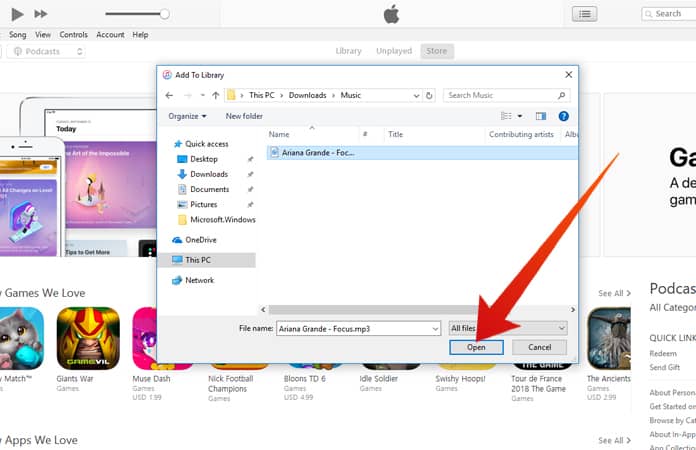
Itunesはすばらしいですが、Macでしか再生できません。 他のデバイスでiTunesを再生したい場合はどうなりますか? iTunesにすべての曲が揃ったので、他のデバイスで再生できると便利です。 そうすれば、どこにいても音楽を楽しめますよね?
他のデバイスでiTunesを聴く方法があります。これは、 DumpMedia Apple Music 変換。 それがどのように機能するかに興味がありますか? 以下の手順を読んで、どのデバイスでもiTunes音楽を簡単に再生できることを確認してください。
以下は、使用方法の詳細な手順です。 DumpMedia Apple MusicConverter。
あなたはそれをからダウンロードすることができます DumpMedia.com。 Webサイトにアクセスしたら、上のメニューのApple MusicConverterをクリックします。 コンピュータにインストールして起動します。
Apple Music Converterのインターフェースがいかにシンプルかがわかります。 とても使いやすいので、心配する必要はありません。 ライブラリをクリックします。 これは画面の左側に表示されます。 次に、ウィンドウのメイン画面を見ると、iTunesからの曲が表示されます。 変換する曲を選択します。

MP3形式を選択する 出力形式を選択し、出力パスの適切な場所を選択します。 必要に応じて、ビットレートを調整することもできます。

曲を変換する前に、画面上のすべてを確認してください。 あなたが見るものに満足したら、 変換ボタンをクリックします。 そのボタンをクリックすると、曲のDRMも削除されます。 すべての曲が変換されたことを確認したら、準備は完了です。 AmazonとiTunesの両方の音楽を他のデバイスで再生できるようになりました。

そこにあります。 これで、Amazonの音楽をiTunesに転送し、後者を別の形式に変換して、他のデバイスですべての曲を再生できるようになりました。
iTunesの音楽をどのように聴きますか? AmazonとiTunesの両方の音楽について、読者の考えやアイデアを読者と共有してください。
